แก้ไขข้อผิดพลาด Yahoo Mail 0x8019019a
เบ็ดเตล็ด / / April 22, 2022

คุณไม่สามารถเชื่อมโยงบัญชี Yahoo ของคุณในแอป Mail และรับรหัสข้อผิดพลาด 0x8019019a ได้หรือไม่ เมื่อผู้ใช้ไม่สามารถเชื่อมโยงบัญชี Yahoo ของตนกับแอป Mail ได้เนื่องจากการติดตั้งแอป Mail เก่าหรือทำงานผิดพลาด ข้อผิดพลาด Yahoo Mail จะปรากฏขึ้น โดยทั่วไปปัญหานี้จะรายงานหลังจากอัปเดต Windows หรือเปลี่ยนรหัสผ่าน แต่ก็อาจเกิดขึ้นได้เมื่อคุณตั้งค่าโปรแกรม Yahoo Mail ในครั้งแรก อ่านบทความจนจบเพื่อหาวิธีแก้ปัญหา
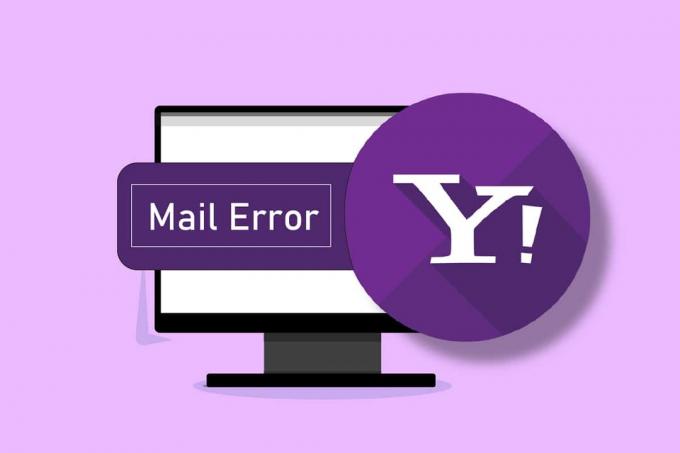
สารบัญ
- วิธีแก้ไขข้อผิดพลาด Yahoo Mail 0x8019019a
- ขั้นตอนการแก้ไขปัญหาเบื้องต้น
- วิธีที่ 1: ปิดแอปพื้นหลัง
- วิธีที่ 2: อัปเดต Windows และ Mail App
- วิธีที่ 3: เพิ่มบัญชี Yahoo อีกครั้ง
- วิธีที่ 4: สร้างรหัสผ่านสำหรับแอป
- วิธีที่ 5: รีเซ็ตแอปอีเมล
วิธีแก้ไขข้อผิดพลาด Yahoo Mail 0x8019019a
หลายคนใช้แอป Mail เพื่อส่ง รับ และจัดระเบียบอีเมล เนื่องจากมีคุณลักษณะที่สร้างสรรค์มากมายและประสบการณ์การใช้งานที่โดดเด่น แอพ Mail ให้คุณเพิ่มไคลเอนต์อีเมลได้หลายตัว และลูกค้า Yahoo มักใช้ความสามารถนี้ ผู้ใช้ Yahoo Mail อาจใช้โปรแกรมนี้โดยลงชื่อเข้าใช้บัญชีของตน แม้ว่าพวกเขาอาจได้รับรหัสข้อผิดพลาด 0x8019019a ต่อไปนี้เป็นสาเหตุที่ทำให้เกิดข้อผิดพลาดนี้
- การติดตั้งแอปอีเมลที่เสียหายหรือล้าสมัย: ผู้ใช้จะได้รับข้อผิดพลาดนี้เมื่อแอปพลิเคชันเมลของ Windows เสียหาย
- เวอร์ชัน Windows ที่ล้าสมัย: คุณอาจไม่สามารถเชื่อมต่อบัญชี Yahoo ของคุณกับโปรแกรมรับส่งเมลของ Windows หากคุณใช้ Windows เวอร์ชันเก่า ส่งผลให้เกิดปัญหาความไม่เข้ากัน
- โมดูลสื่อสารทำงานผิดปกติ: สาเหตุที่เป็นไปได้อีกประการของรหัสข้อผิดพลาดนี้คือปัญหาชั่วคราวในโมดูลการสื่อสาร ปัญหาบัญชี Yahoo ภายในอาจทำให้เกิดปัญหาโมดูลการสื่อสาร
ปฏิบัติตามแนวทางแก้ไขทีละอย่างเมื่อคุณคุ้นเคยกับปัญหาทั่วไปมากขึ้น
ขั้นตอนการแก้ไขปัญหาเบื้องต้น
ในการแยกแยะความล้มเหลวของระบบชั่วคราว ให้ทำตามวิธีการพื้นฐานที่ระบุด้านล่าง
- รีสตาร์ทพีซีของคุณ ก่อนที่จะดำเนินการแก้ไขโปรแกรม Mail
- ตรวจสอบว่าคุณสามารถเข้าถึงอีเมลของคุณผ่าน a. ได้หรือไม่เว็บเบราว์เซอร์ โดยใช้ข้อมูลประจำตัวเดียวกันกับที่คุณใช้สำหรับแอป Mail
- อีกด้วย, ให้แน่ใจว่าคุณไม่ได้ใช้ VPN หรือพร็อกซีเซิร์ฟเวอร์ เพื่อเข้าถึงอินเทอร์เน็ต
หากยังไม่พอ ให้ลองใช้แนวคิดของคุณหรือทดลองกับตัวเลือกต่อไปนี้
วิธีที่ 1: ปิดแอปพื้นหลัง
ปิดแอปพื้นหลังที่อาจรบกวนแอปอีเมล โดยทำตามขั้นตอนเหล่านี้:
1. กด Ctrl + Shift + Esc คีย์ พร้อมกันเพื่อเปิด ผู้จัดการงาน.
2. คลิกที่ แอปพลิเคชัน คุณต้องการปิด
3. เลือก งานสิ้นสุด ตัวเลือก.
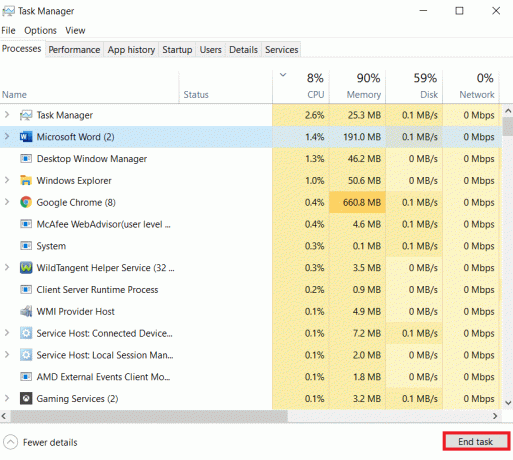
4. ในที่สุด รีสตาร์ท แอพเมล.
วิธีที่ 2: อัปเดต Windows และ Mail App
Microsoft ได้รับการอัปเดต Windows เป็นประจำเพื่อแก้ไขปัญหาที่ทราบและมอบคุณลักษณะใหม่ เนื่องจากความไม่ลงรอยกันระหว่างโมดูล OS คุณอาจไม่สามารถเชื่อมโยงบัญชี Yahoo ของคุณกับแอป Mail หากแอป Mail ของระบบหรือ Windows ไม่ได้รับการอัพเดต ดังนั้น ตรวจสอบให้แน่ใจว่าแอป Windows และ Mail ของคุณเป็นปัจจุบันเพื่อหลีกเลี่ยงข้อผิดพลาด Yahoo mail 0x8019019a
ตัวเลือกที่ 1: อัปเดต Windows
1. กด ปุ่ม Windows + I พร้อมกันที่จะเปิดตัว การตั้งค่า.
2. คลิกที่ อัปเดต & ความปลอดภัย กระเบื้องตามที่แสดง

3. ใน Windows Update แท็บ คลิกที่ ตรวจสอบสำหรับการอัพเดต ปุ่ม.

4A. หากมีการอัพเดทใหม่ให้คลิก ติดตั้งในขณะนี้ และทำตามคำแนะนำเพื่ออัปเดต

4B. มิฉะนั้น หาก Windows เป็นเวอร์ชันล่าสุด จะแสดงขึ้น คุณทันสมัย ข้อความ.

ตัวเลือก II: อัปเดตแอปอีเมล
1. ในแถบค้นหาของ Windows ให้พิมพ์ จดหมาย.
2. จากนั้นคลิกขวาที่ จดหมาย และคลิกที่ แบ่งปัน จากเมนู
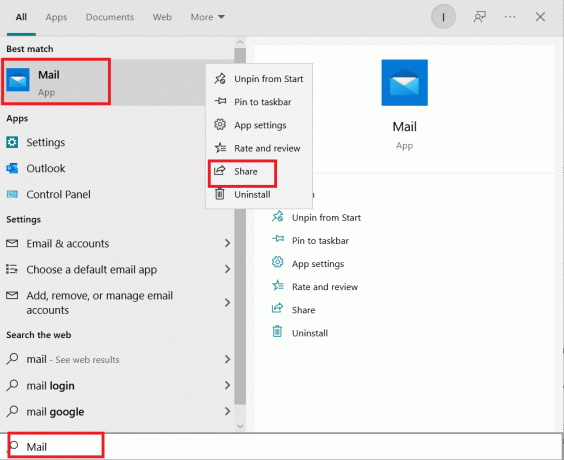
บันทึก: หากหน้าแอป Mail ใน Microsoft Store ไม่ปรากฏขึ้น ให้ปิด Microsoft Store และทำซ้ำขั้นตอนที่ 1 และ 2
3A. หากไม่มีการอัปเดตให้ปิด แอพ Microsoft Store.
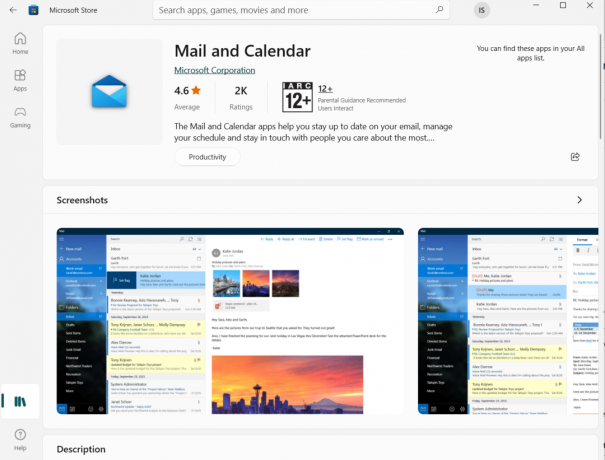
3B. หากมีการอัพเดตให้คลิกที่ อัปเดต ปุ่ม.
ยังอ่าน:ตั้งค่าบัญชีอีเมล Yahoo ใน Windows 10 Mail App
วิธีที่ 3: เพิ่มบัญชี Yahoo อีกครั้ง
หนึ่งในสาเหตุของรหัสข้อผิดพลาด Yahoo นี้คือปัญหากับโมดูลการสื่อสารของระบบ ข้อผิดพลาด Yahoo Mail 0x8019019a อาจได้รับการแก้ไขหากคุณลบแล้วเพิ่มบัญชี Yahoo ใหม่ในแอป Mail ด้วยเหตุนี้ คุณควรลบและเพิ่มบัญชี Yahoo ของคุณใหม่ตามรายละเอียดในขั้นตอนด้านล่าง
1. กด แป้นวินโดว์. พิมพ์ จดหมาย และเปิดมัน
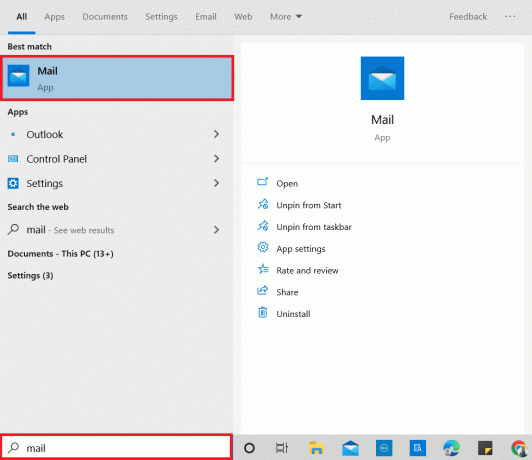
2. เลือก บัญชี เพียงภายใต้ จดหมายใหม่.
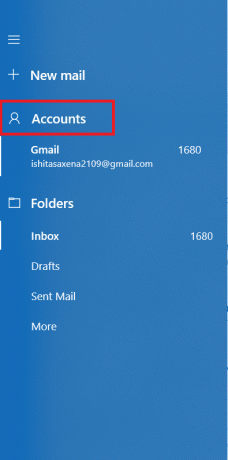
3. จากนั้นคลิกที่บัญชี Yahoo ของคุณแล้วเลือก ลบบัญชีออกจากอุปกรณ์นี้.
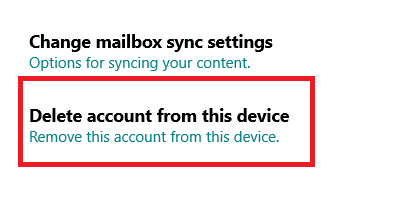
4. คลิกที่ ลบ เพื่อยืนยันการลบ
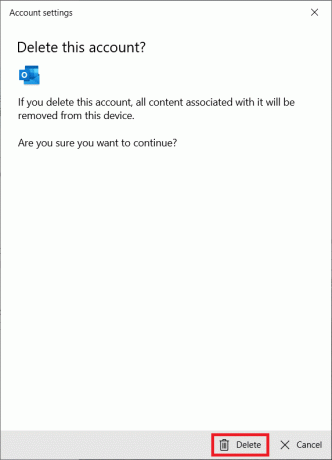
5. คลิกที่ เสร็จแล้ว.
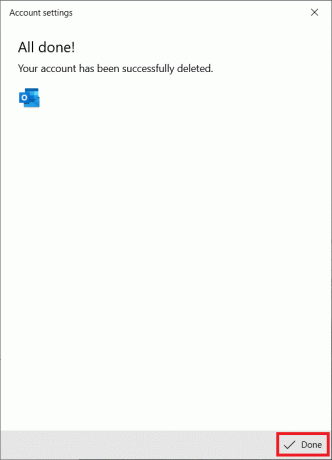
6. ปิด จดหมาย แอป.
7. เปิดใหม่อีกครั้ง แอพเมล.
8. คลิกที่ บัญชี ตามที่แสดงใน ขั้นตอนที่ 2.
9. จากนั้นคลิกที่ เพิ่มบัญชี.

10. เลือก Yahoo.
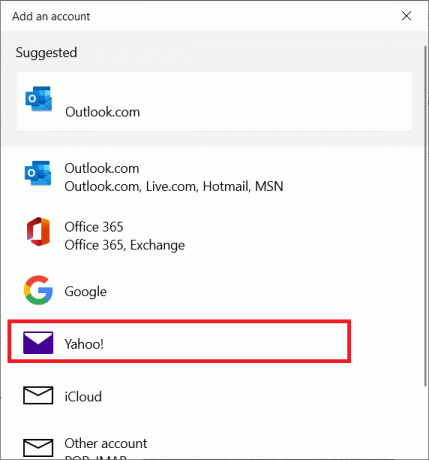
11. ใส่ของคุณ ที่อยู่อีเมล Yahoo และคลิกที่ ถัดไป.
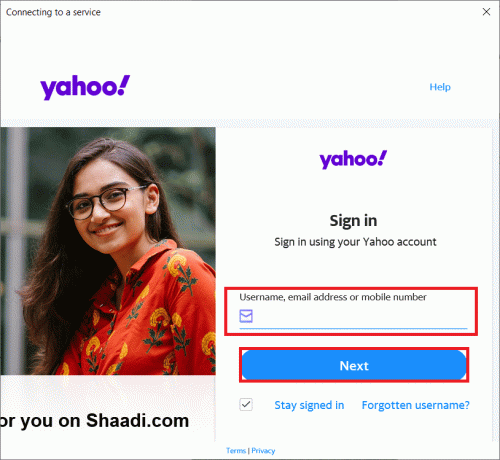
12. เข้า รหัสผ่าน และคลิกที่ ถัดไป.
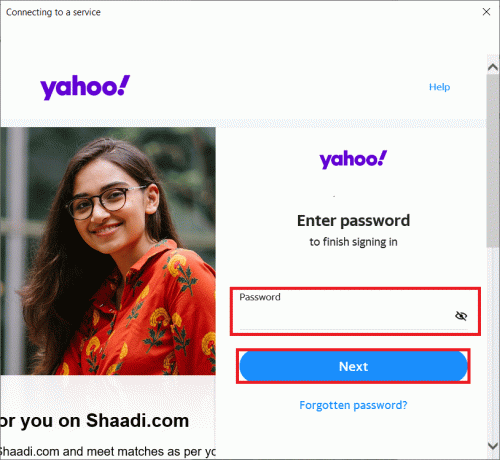
13. คลิกที่ ตกลง ในหน้าต่างถัดไป
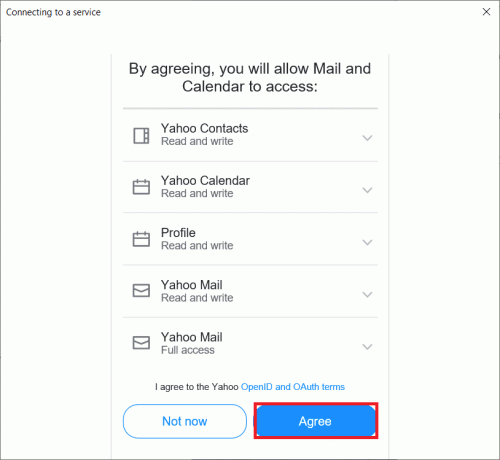
บันทึก: หากยังมีปัญหาอยู่ ให้เลือก บัญชีอื่น POP, IMAP (ไม่ใช่ Yahoo) ใน เพิ่มบัญชี กล่องใน ขั้นตอนที่ 10และกรอกข้อมูลเพื่อเพิ่มบัญชี Yahoo
ยังอ่าน:Yahoo Chat Rooms: มันหายไปไหน?
วิธีที่ 4: สร้างรหัสผ่านสำหรับแอป
Yahoo ได้เพิ่มการป้องกันความปลอดภัยจำนวนมากให้กับบัญชีของตนเพื่อตอบสนองต่อข้อกังวลด้านความปลอดภัย สำหรับแอปที่มีความปลอดภัยน้อยกว่า เช่น แอป Mail ตัวเลือกหนึ่งคือการใช้รหัสผ่านเฉพาะแอป หากข้อมูลเข้าสู่ระบบหรือรหัสผ่าน Yahoo ของคุณใช้ไม่ได้ในแอป Mail ให้ลองใช้รหัสผ่านเฉพาะแอปแทน ทำตามขั้นตอนที่กำหนดเพื่อสร้างรหัสผ่านสำหรับแอปและแก้ไขข้อผิดพลาดเมล Yahoo 0x8019019a
1. กด แป้นวินโดว์, พิมพ์ โครเมียมและคลิกที่ เปิด.

2. ไปที่ หน้าข้อมูลบัญชี Yahoo Mail.
3. ใส่ของคุณ ที่อยู่อีเมล Yahoo และคลิกที่ ถัดไป.

4. เข้า รหัสผ่าน และคลิกที่ ถัดไป.

5. ตอนนี้เลื่อนลงและคลิกที่ สร้างรหัสผ่านแอป.

6. คลิกที่ เริ่ม ปุ่ม.

7. จากนั้นป้อน ชื่อแอป และคลิกที่ สร้างรหัสผ่าน.
บันทึก: จดหมายถูกใช้แล้ว

8. ตอนนี้คลิกที่ สำเนา แล้วก็ เสร็จแล้ว.

9. ทำซ้ำ ขั้นตอนที่ 8 – 11 ใน วิธีที่ 2.
10. จากนั้นวาง รหัสผ่านที่สร้างขึ้น แทนรหัสผ่านบัญชีของคุณ คลิกที่ ถัดไป.
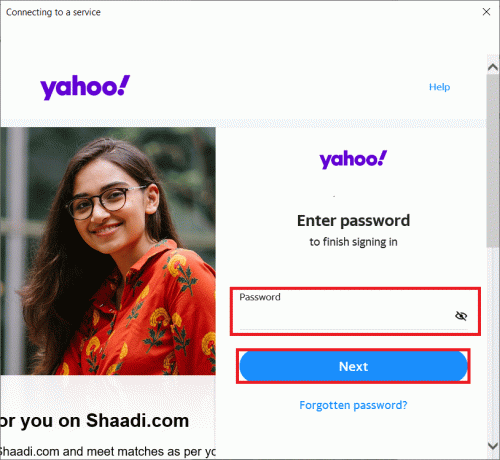
บันทึก: หากปัญหายังคงอยู่ ให้ลบ บัญชี Yahoo จากแอป Mail (วิธีที่ 2) และเพิ่มอีกครั้งโดยใช้ปุ่ม รหัสผ่านที่สร้างขึ้น. แต่คราวนี้เลือก บัญชีอื่น POP, IMAP ในกล่องเพิ่มบัญชี
ยังอ่าน:3 วิธีในการเพิ่ม Yahoo Mail ไปยัง Android
วิธีที่ 5: รีเซ็ตแอปอีเมล
หากการติดตั้งแอพ Mail ผิดพลาด คุณอาจไม่สามารถเพิ่มบัญชี Yahoo ได้ หากข้อผิดพลาด Yahoo Mail 0x8019019a ยังคงอยู่ ให้ลองรีเซ็ตแอป Mail ซึ่งอาจทำได้ดังนี้:
1. ตี แป้นวินโดว์และพิมพ์ จดหมาย ในแถบค้นหา
2. จากนั้นให้คลิกขวาที่ จดหมาย แอพและเลือก การตั้งค่าแอพ.
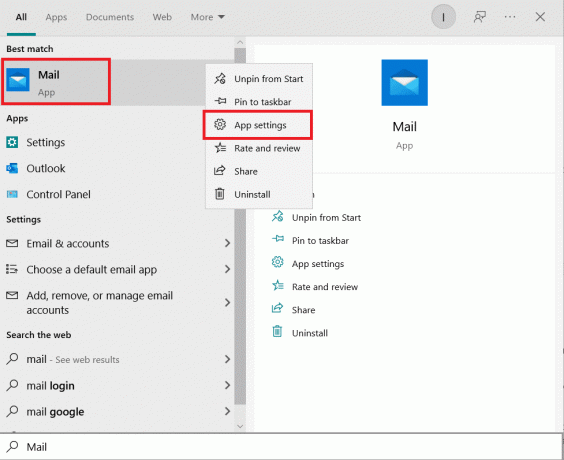
3. ต่อไป เลือก ยุติ.
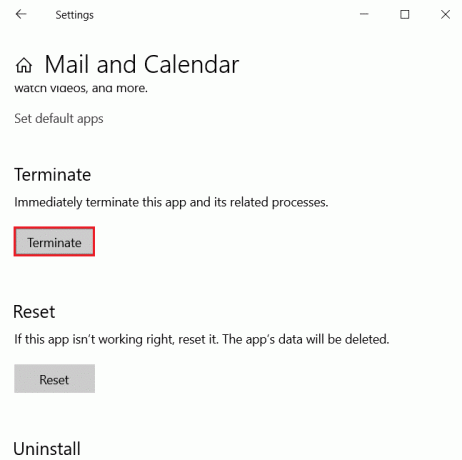
4. จากนั้นคลิกที่ รีเซ็ต.
บันทึก: โปรดจำไว้ว่าข้อมูลทั้งหมดของแอปจะถูกลบ รวมทั้งอีเมลและรหัสผ่านที่บันทึกไว้
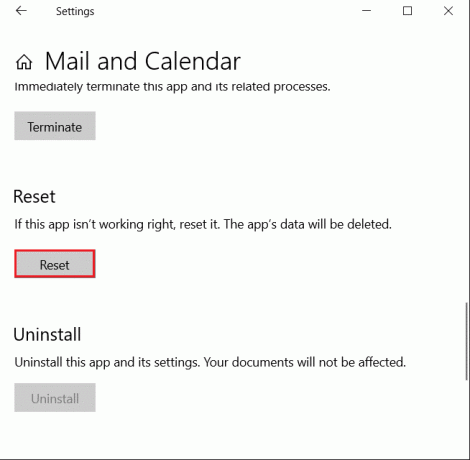
5. ตอนนี้คลิกที่ รีเซ็ต ในป๊อปอัป
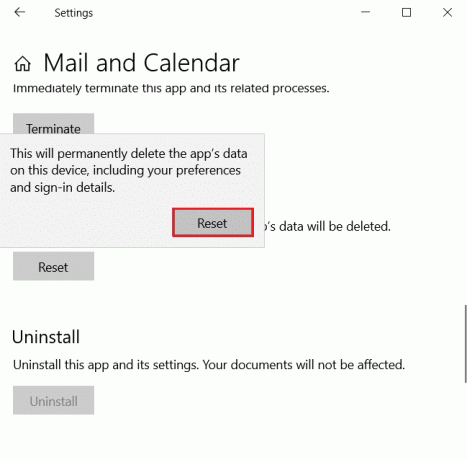
6. จากนั้นเปิด จดหมาย และดูว่าคุณสามารถเพิ่มบัญชี Yahoo ของคุณได้อย่างถูกต้องหรือไม่
คำถามที่พบบ่อย (FAQ)
ไตรมาสที่ 1 รหัสข้อผิดพลาด ATT 0x8019019a หมายถึงอะไร
ตอบ: เมื่อผู้ใช้ไม่สามารถเชื่อมโยง. ของเขาได้ Yahooบัญชีผู้ใช้ ไปที่แอป Mail เนื่องจากการติดตั้งแอป Mail เก่าหรือทำงานผิดพลาด รหัสข้อผิดพลาด 0X8019019a ปรากฏขึ้น ปัญหาอาจสร้างขึ้นโดยใช้รหัสผ่านบัญชี Yahoo ทั่วไป แทนที่จะเป็นรหัสผ่านเฉพาะแอป
ไตรมาสที่ 2 เซิร์ฟเวอร์อีเมลขาเข้าของ Yahoo คืออะไร?
ตอบ: เซิร์ฟเวอร์อีเมลขาเข้าคือ imap.mail.yahoo.comและเซิร์ฟเวอร์เมลขาออก (SMTP) is smtp.mail.yahoo.com.
ที่แนะนำ:
- 25 เครื่องมือรวบรวมข้อมูลเว็บที่ดีที่สุดฟรี
- วิธีเพิ่มทางลัดไปยังหน้าแรกของ Google Chrome
- ผู้ให้บริการอีเมลมวลฟรีที่ดีที่สุด 30 อันดับแรก
- แก้ไขข้อผิดพลาด ID การประชุมซูมไม่ถูกต้องใน Windows 10
เราหวังว่าคุณจะพบว่าข้อมูลนี้มีประโยชน์และคุณสามารถแก้ไขได้ ข้อผิดพลาด Yahoo Mail 0x8019019a. โปรดแจ้งให้เราทราบว่าเทคนิคใดเป็นประโยชน์สำหรับคุณมากที่สุด หากคุณมีคำถามหรือความคิดเห็นใด ๆ โปรดแสดงความคิดเห็นในส่วนด้านล่าง



